苹果手机短信怎么批量删除? iPhone批量删除短信方法
日期: 来源:冰糖安卓网
iPhone手机是目前市面上最受欢迎的智能手机之一,而短信是我们日常生活中不可或缺的通讯工具,随着时间的推移,我们的短信箱可能会积累大量的信息,这不仅会占用手机的存储空间,还会让我们的手机变得混乱不堪。苹果手机短信如何批量删除呢?接下来我们就来了解一下iPhone批量删除短信的方法。
iPhone批量删除短信方法
具体方法:
1.第一步:打开手机设置,进入设置控制中心。如下图所示:
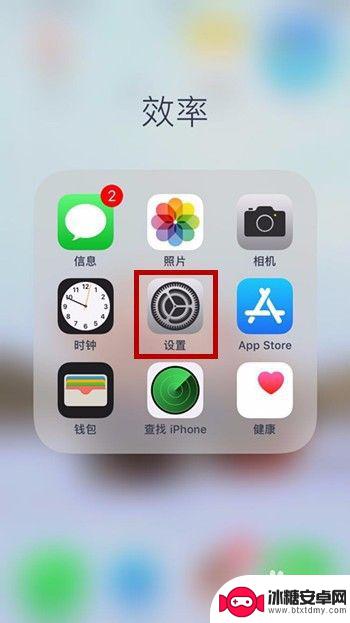
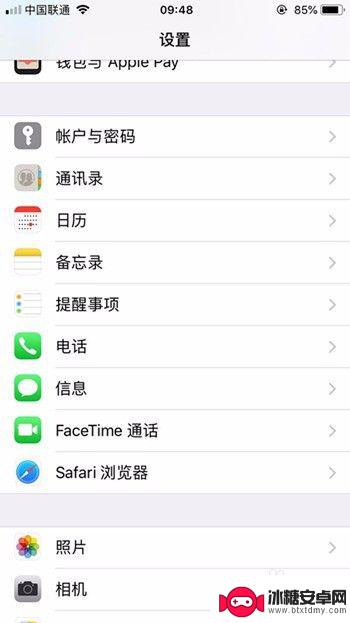
2.第二步:在设置控制中心,找到短信按钮。进入短信操作中心,如下图所示:
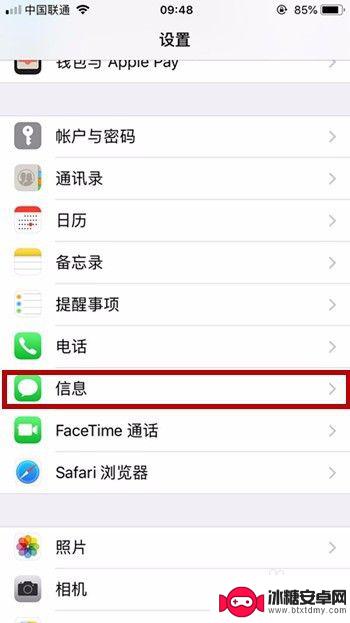
3.第三步:在短信操作中心信息历史记录下方找到保留信息,点击进入。如下图所示:
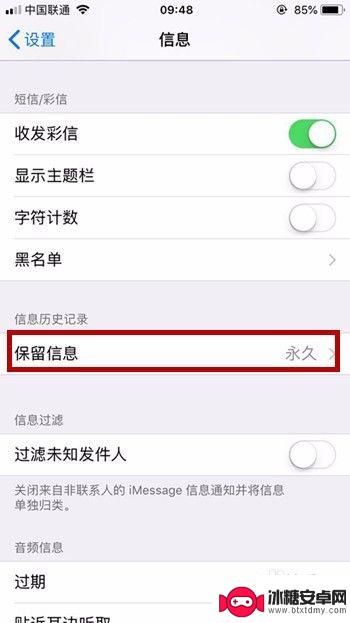
4.第四步:在保留信息操作中心,将信息保留时间改成30天。即在30天后边勾选,然后系统会自动跳转出删除旧信息的提示,选择删除,这样信息在手机里保留30天后就会被自动删除了。如下图所示:
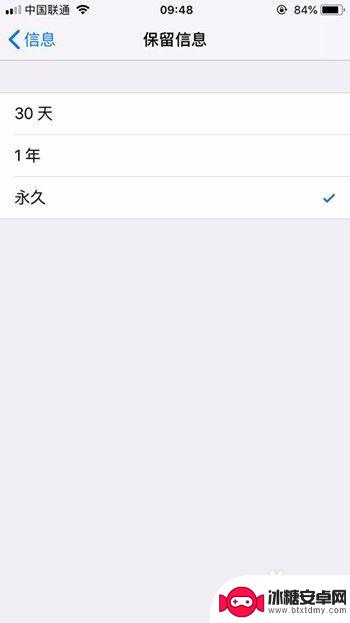
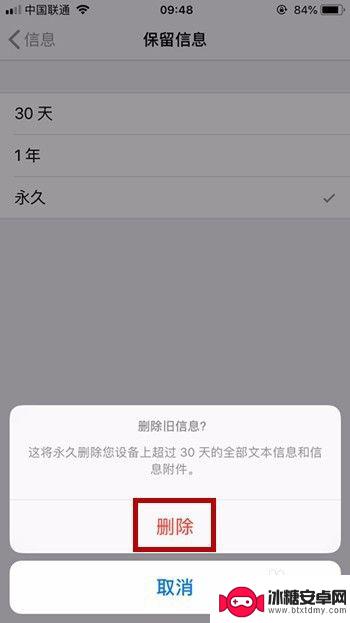
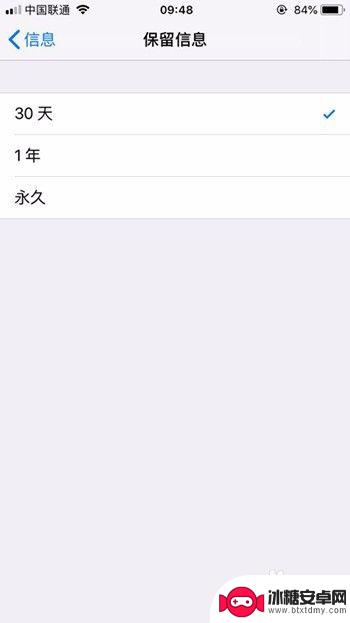
以上是苹果手机如何批量删除短信的全部内容,如果您遇到这种情况,您可以按照以上方法解决,希望这能对大家有所帮助。












